Cómo usar Gmail en una Mac
Qué saber
- Abre el Correo aplicación y vaya a Correo > Añadir cuenta. Seleccione Google > Continuar, luego haga clic en Navegador abierto para la autenticación de Google.
- Luego, ingrese su dirección y contraseña de Gmail, luego haga clic en Permitir para otorgar permisos a Google. Seleccione las aplicaciones para sincronizar, luego haga clic en Hecho.
- Otras formas de acceder a Gmail en una Mac incluyen clientes de correo electrónico gratuitos o ir a Gmail.com para enviar y recibir mensajes a través de un navegador.
Este artículo explica cómo usar Gmail en una Mac sincronizando Gmail con el Correo de Apple solicitud. La información de este artículo se aplica a Mac que ejecutan macOS Big Sur (11) a través de Mac OS X Yosemite (10.10)
Cómo usar Gmail en una Mac
La aplicación Mail en macOS es como la mayoría de los otros clientes de correo electrónico, lo que le permite agregar cuentas de correo electrónico de su proveedor de correo electrónico favorito para que pueda enviar y recibir mensajes de correo electrónico con facilidad. Esto significa que puede acceder a su cuenta de Gmail a través de Mail.
Cuando usa Gmail en su Mac, puede configurar si accede a su cuenta en línea a través de IMAP o MÚSICA POP, aunque Apple recomienda usar IMAP.
Aquí se explica cómo acceder a Gmail configurado con IMAP en una Mac agregando su cuenta a la aplicación Correo.
-
Abra la aplicación Correo en la Mac. En el Correo menú, elija Añadir cuenta de las opciones.
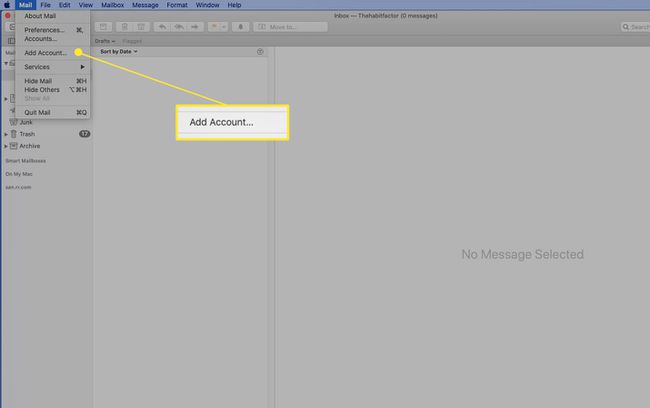
-
En el Elija un proveedor de cuenta de correo pantalla, seleccione Google y haga clic en Continuar.
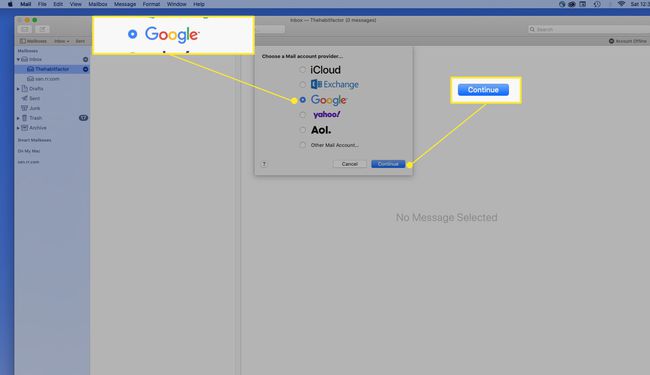
-
Seleccione Navegador abierto Permitir que Google complete la autenticación.
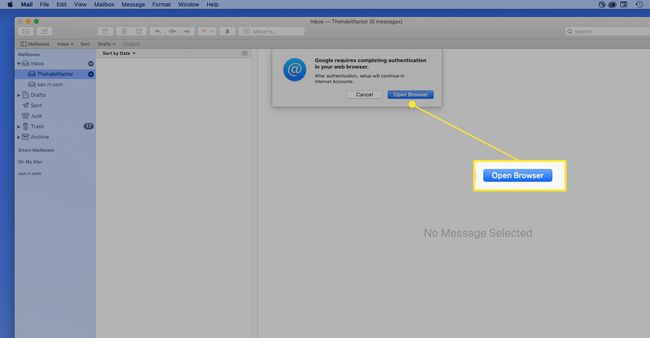
-
Escriba su dirección de correo electrónico de Gmail y haga clic en próximo.
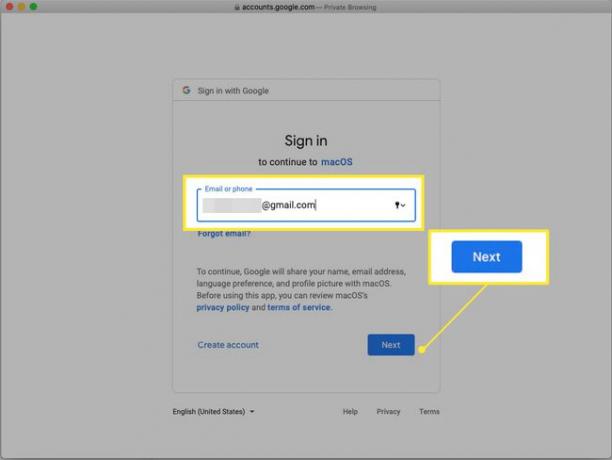
-
Escriba su contraseña y haga clic en próximo.
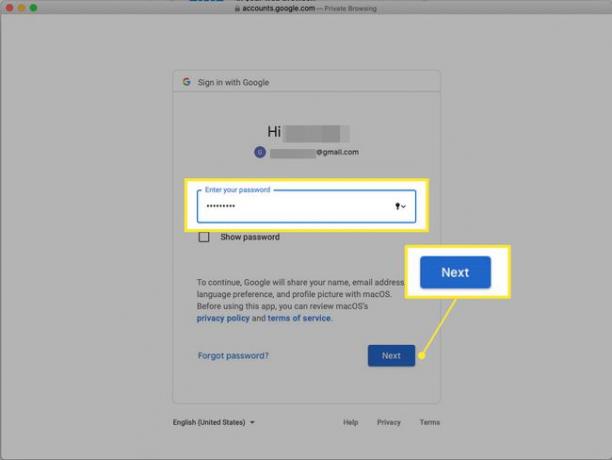
Si habilitaste autenticación de dos pasos, ingrese el código recibido por SMS o generado en una aplicación de autenticación, y luego haga clic en próximo.
-
Google enumera los permisos que le está otorgando a macOS. Revíselos y luego haga clic en Permitir en la parte inferior de la pantalla.
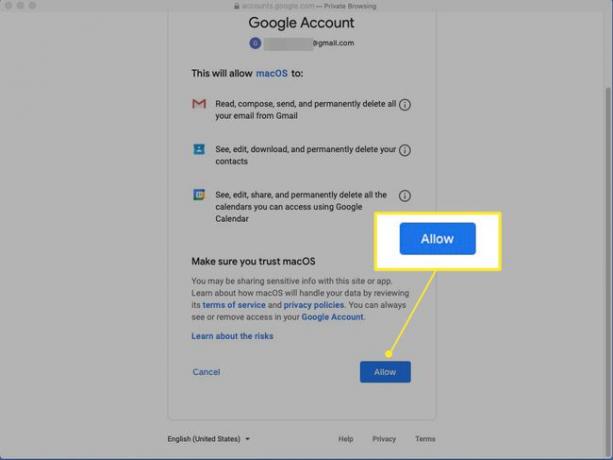
Haga clic en el I junto a cada elemento para obtener más información.
-
Aparece una lista de aplicaciones. Haga clic en la casilla de verificación junto a cada aplicación que desee sincronizar, luego haga clic en Hecho. Junto con su correo, puede optar por sincronizar sus contactos, calendarios y notas de Gmail.
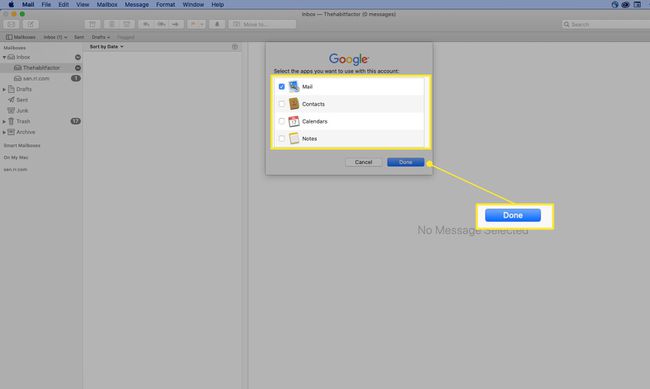
La dirección que agregó ahora aparecerá en el Buzones de correo sección de la barra lateral de Correo.
Si Gmail no funciona en su Mac después de configurar la cuenta, y usted acceso IMAP habilitado, es posible que deba modificar la configuración del servidor de correo electrónico en Mail. El uso de IMAP con Gmail requiere la configuración del servidor IMAP. Para usar Gmail a través de POP, debe habilitar POP a través de su cuenta de Gmail. Si lo hace, es posible que también deba ingresar el Configuración del servidor POP de Gmail en Mail.
Otras formas de acceder a Gmail
Mail no es el único programa que puede acceder a Gmail en una Mac. También puedes usar clientes de correo electrónico gratuitos para Mac para descargar y enviar correos electrónicos a través de su cuenta de Gmail. Sin embargo, las instrucciones de configuración para esos clientes de correo electrónico no son las mismas que las de los pasos anteriores. Son similares y requieren la misma información de servidor IMAP y POP vinculada anteriormente.
Otra forma de acceder a Gmail en tu Mac es acceder Gmail.com. Cuando envía y recibe mensajes de Gmail a través de un navegador a través de esa URL, no necesita preocuparse por la configuración del servidor de correo electrónico ni por descargar nada. Funciona en Safari y otros navegadores web que pueda utilizar.
